fedora 23中配置tftp-server
安装配置tftp
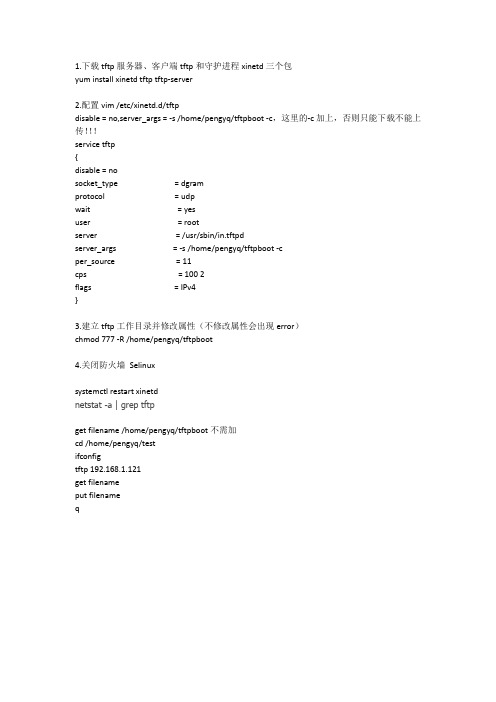
1.下载tftp服务器、客户端tftp和守护进程xinetd三个包yum install xinetd tftp tftp-server2.配置vim /etc/xinetd.d/tftpdisable = no,server_args = -s /home/pengyq/tftpboot -c,这里的-c加上,否则只能下载不能上传!!!service tftp{disable = nosocket_type = dgramprotocol = udpwait = yesuser = rootserver = /usr/sbin/in.tftpdserver_args = -s /home/pengyq/tftpboot -cper_source = 11cps = 100 2flags = IPv4}3.建立tftp工作目录并修改属性(不修改属性会出现error)chmod 777 -R /home/pengyq/tftpboot4.关闭防火墙Selinuxsystemctl restart xinetdnetstat -a | grep tftpget filename /home/pengyq/tftpboot不需加cd /home/pengyq/testifconfigtftp 192.168.1.121get filenameput filenameqsudo apt-get install xinetd tftp-hpa tftpd-hpasudo chmod -R 777 /home/pengyq/tftpbootsudo vim /etc/xinetd.d/tftpservice tftp{disable = nosocket_type = dgramprotocol = udpwait = yesuser = rootserver = /usr/sbin/in.tftpdserver_args = -s /home/pengyq/tftpboot -csource = 11cps = 100 2flags =IPv4}sudo vim /etc/inetd.conftftp dgram udp wait nobody /usr/sbin/tcpd /usr/sbin/in.tftpd /home/pengyq/tftpbootsudo vim /etc/default/tftpd-hpaTFTP_USERNAME="tftp"TFTP_DIRECTORY="/home/pengyq/tftpboot"TFTP_ADDRESS="0.0.0.0:69"TFTP_OPTIONS="-l -c -s"sudo rebootsudo apt-get install xinetdsudo apt-get install tftp-hpasudo apt-get install tftpd-hpa二.配置文件1.sudo vim /etc/xinetd.d/tftpservice tftp{socket_type = dgramprotocol = udpwait = yesuser = rootserver = /usr/sbin/in.tftpdserver_args = -s /home/pengyq/tftpboot -cdisable = noper_source = 11cps =100 2flags = IPv4}-c 用于开启上传功能.2. sudo vim /etc/default/tftpd-hpaTFTP_USERNAME="tftp"TFTP_DIRECTORY="/home/pengyq/tftpboot"TFTP_ADDRESS="0.0.0.0:69"TFTP_OPTIONS="-l -c -s"3.sudo vim /etc/xinetd.conftftp dgram udp wait nobody /usr/sbin/tcpd /usr/sbin/in.tftpd /home/pengyq/tftpboot4.sudo chmod –R 777 /home/pengyq/tftpboot三.重启服务sudo service tftpd-hpa restartsudo /etc/init.d/xinetd reloadsudo /etc/init.d/xinetd restart四.验证tftp 192.168.1.地址tftp>get 文件名tftp>put 文件名tftp>q 退出五.如果上述设置还不行的话,那么就要把selinux禁用掉,然后reboot重启PC。
Tftp服务器配置与使用
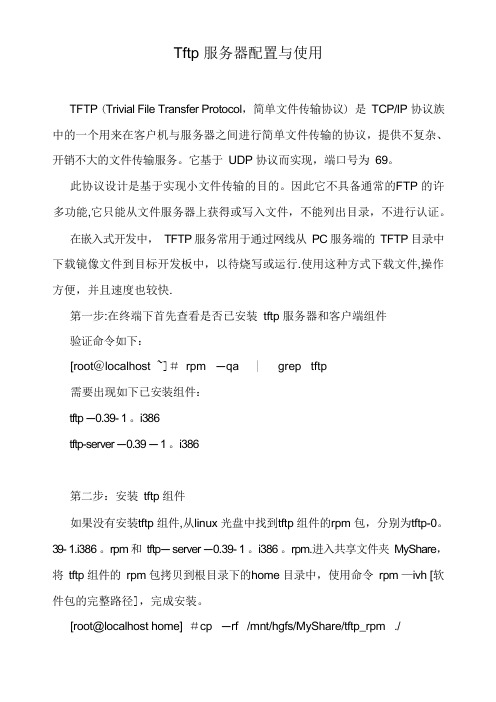
Tftp 服务器配置与使用TFTP (Trivial File Transfer Protocol,简单文件传输协议) 是TCP/IP 协议族中的一个用来在客户机与服务器之间进行简单文件传输的协议,提供不复杂、开销不大的文件传输服务。
它基于UDP 协议而实现,端口号为69。
此协议设计是基于实现小文件传输的目的。
因此它不具备通常的FTP 的许多功能,它只能从文件服务器上获得或写入文件,不能列出目录,不进行认证。
在嵌入式开发中,TFTP 服务常用于通过网线从PC 服务端的TFTP 目录中下载镜像文件到目标开发板中,以待烧写或运行.使用这种方式下载文件,操作方便,并且速度也较快.第一步:在终端下首先查看是否已安装tftp 服务器和客户端组件验证命令如下:[root@localhost ~]#rpm —qa | grep tftp需要出现如下已安装组件:tftp —0.39- 1 。
i386tftp-server —0.39 —1 。
i386第二步:安装tftp 组件如果没有安装tftp 组件,从linux 光盘中找到tftp 组件的rpm 包,分别为tftp-0。
39- 1.i386 。
rpm 和tftp—server —0.39- 1 。
i386 。
rpm.进入共享文件夹MyShare,将tftp 组件的rpm 包拷贝到根目录下的home 目录中,使用命令rpm —ivh [软件包的完整路径],完成安装。
[root@localhost home] #cp —rf /mnt/hgfs/MyShare/tftp_rpm ./[root@localhost home] # cd tftp_rpm[root@localhost tftp_rpm]#rpm —ivh [root@localhost tftp_rpm] #rpm —ivh tftp —server-0。
39- 1.i386 。
rpm tftp —0.39- 1.i386 。
linux下架设TFTP server
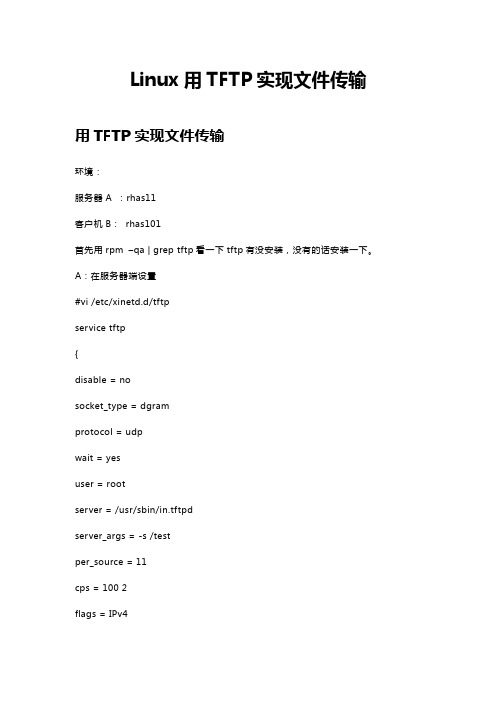
Linux用TFTP实现文件传输用TFTP实现文件传输环境:服务器A :rhas11客户机B:rhas101首先用rpm –qa | grep tftp看一下tftp有没安装,没有的话安装一下。
A:在服务器端设置#vi /etc/xinetd.d/tftpservice tftp{disable = nosocket_type = dgramprotocol = udpwait = yesuser = rootserver = /usr/sbin/in.tftpdserver_args = -s /testper_source = 11cps = 100 2flags = IPv4}或用chkconfig tftp on 也可以打开xinetd代理的tftp服#mkdir /test#service xinetd restart 从启xinetd服务,因为TFTP服务受控与xinetd, xinetd 是管服务的服务,它是不开端口的。
验证一下TFTP是否起来了:[root@rhas11 tftp]# netstat -nlpActive Internet connections (only servers)Proto Recv-Q Send-Q Local Address Foreign Address State PID/Program nametcp 0 0 0.0.0.0:32768 0.0.0.0:* LISTEN 3122/rpc.statdtcp 0 0 127.0.0.1:32781 0.0.0.0:* LISTEN 4035/xinetdtcp 0 0 0.0.0.0:111 0.0.0.0:* LISTEN 3103/portmaptcp 0 0 0.0.0.0:80 0.0.0.0:* LISTEN 3324/httpdtcp 0 0 0.0.0.0:22 0.0.0.0:* LISTEN 3255/sshdtcp 0 0 127.0.0.1:631 0.0.0.0:* LISTEN 3213/cupsdtcp 0 0 127.0.0.1:25 0.0.0.0:* LISTEN 3295/sendmail: accetcp 0 0 127.0.0.1:6010 0.0.0.0:* LISTEN 3415/0tcp 0 0 0.0.0.0:443 0.0.0.0:* LISTEN 3324/httpdudp 0 0 0.0.0.0:32768 0.0.0.0:* 3122/rpc.statdudp 0 0 0.0.0.0:69 0.0.0.0:* 4035/xinetdudp 0 0 0.0.0.0:69 0.0.0.0:* 4012/in.tftpdudp 0 0 0.0.0.0:111 0.0.0.0:* 3103/portmap udp 0 0 0.0.0.0:754 0.0.0.0:* 3122/rpc.statd udp 0 0 0.0.0.0:631 0.0.0.0:* 3213/cupsd A:服务器端新建一文件file#cd /test[root@rhas11 test]# ls -l总用量4-rw-r--r-- 1 root root 19 5月15 18:26 file B客户端:下载:[root@rhas101 tmp]# tftp 172.31.0.11 tftp> get 1Received 72 bytes in 0.0 secondstftp>上传当前目录下文件”aaa”[root@rhas101 client]# ls -l总用量4-rw-r--r-- 1 root root 15 5月20 21:49 aaa [root@rhas101 client]# tftp 172.31.0.11 tftp> put aaaError code 1: File not foundtftp>当前目录有aaa文件,原来服务器/test目录下没有文件aaa,那就touch一个[root@rhas11 test]# touch aaa[root@rhas11 test]# ls –l总用量4-rw-r--r-- 1 root root 0 5月15 18:46 aaa-rw-r--r-- 1 root root 19 5月15 18:26 file好了再试一试[root@rhas101 client]# tftp 172.31.0.11tftp> put aaaError code 1: File not foundtftp> put aaaError code 2: Access deniedtftp>这是权限问题再到服务器上设置(================================================== =========================小插曲:#chown -R nobody.nobody /test#vi /etc/xinetd.d/tftpservice tftp{disable = nosocket_type = dgramprotocol = udpwait = yesuser = nobodyserver = /usr/sbin/in.tftpdserver_args = -u nobody -s /testper_source = 11cps = 100 2flags = IPv4}chmod 777 -R /test)#service xinetd restart)[root@rhas11 test]# chmod 007 aaa 其实只要有可写的权限就行了[root@rhas11 test]# ls –l总用量4-------rwx 1 root root 0 5月15 18:46 aaa-rw-r--r-- 1 root root 19 5月15 18:26 file[root@rhas101 client]# tftp 172.31.0.11tftp> put aaaError code 1: File not foundtftp> put aaaError code 2: Access denied tftp> put aaaSent 16 bytes in 0.0 seconds tftp>。
tftp使用方法
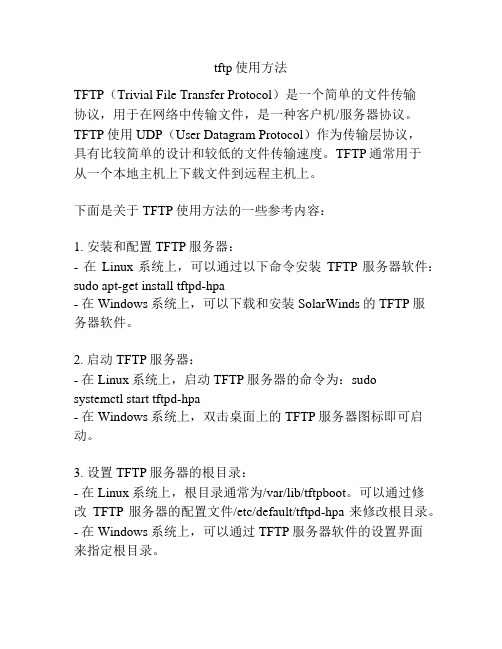
tftp使用方法TFTP(Trivial File Transfer Protocol)是一个简单的文件传输协议,用于在网络中传输文件,是一种客户机/服务器协议。
TFTP使用UDP(User Datagram Protocol)作为传输层协议,具有比较简单的设计和较低的文件传输速度。
TFTP通常用于从一个本地主机上下载文件到远程主机上。
下面是关于TFTP使用方法的一些参考内容:1. 安装和配置TFTP服务器:- 在Linux系统上,可以通过以下命令安装TFTP服务器软件:sudo apt-get install tftpd-hpa- 在Windows系统上,可以下载和安装SolarWinds的TFTP服务器软件。
2. 启动TFTP服务器:- 在Linux系统上,启动TFTP服务器的命令为:sudo systemctl start tftpd-hpa- 在Windows系统上,双击桌面上的TFTP服务器图标即可启动。
3. 设置TFTP服务器的根目录:- 在Linux系统上,根目录通常为/var/lib/tftpboot。
可以通过修改TFTP服务器的配置文件/etc/default/tftpd-hpa来修改根目录。
- 在Windows系统上,可以通过TFTP服务器软件的设置界面来指定根目录。
4. 传输文件到TFTP服务器:- 在Linux系统上,可以使用以下命令将文件传输到TFTP服务器:tftp put [本地文件名] [远程主机IP地址]- 在Windows系统上,通过TFTP服务器软件提供的上传文件功能来传输文件到TFTP服务器。
5. 从TFTP服务器下载文件:- 在Linux系统上,可以使用以下命令从TFTP服务器下载文件:tftp get [远程文件名] [远程主机IP地址]- 在Windows系统上,通过TFTP服务器软件提供的下载文件功能从TFTP服务器下载文件。
6. 测试TFTP服务器连接:- 在Linux系统上,可以使用以下命令测试与TFTP服务器的连接是否正常:tftp [远程主机IP地址]- 在Windows系统上,可以使用TFTP客户端软件来测试与TFTP服务器的连接。
TFTP服务器配置
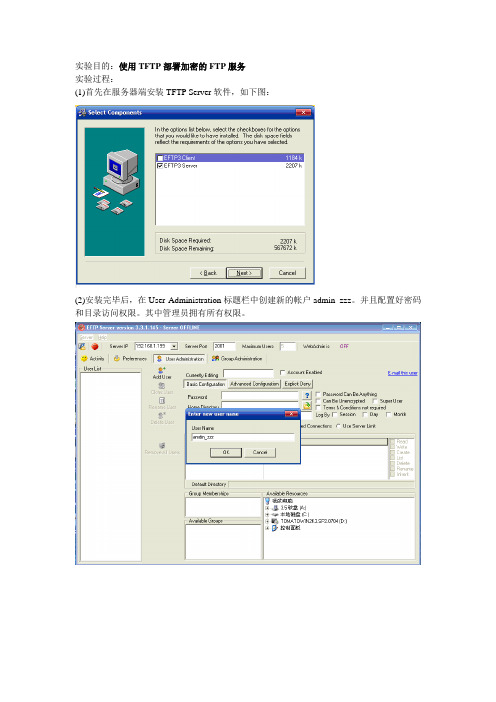
实验目的:使用TFTP部署加密的FTP服务
实验过程:
(1)首先在服务器端安装TFTP Server软件,如下图:
(2)安装完毕后,在User Administration标题栏中创建新的帐户admin_zzz。
并且配置好密码和目录访问权限。
其中管理员拥有所有权限。
“Allowed” list instead 勾上。
以避免在客户端登陆服务器后,发生文件夹搜索错误。
(4)启动服务器端。
(5)在客户端安装TFTP client 软件。
安装完毕后,首先在站点管理“Site Manager ”标题
栏中添加站点,站点名称为first_link,并且输入服务器端的IP地址192.168.1.199,默认端
口为21,输入用户名admin_zzz和密码111。
其中默认状态下,EFTP对发送的密码是加密
的,这确保了数据的安全性,如果用户不希望密码在传输的过程中加密,可以勾选复选框中
的Don’t use Ecryption。
新建站点完毕后,单击Connect即可实现客户端和服务器端的连接,
如下图:
“解除阻止”。
(7)连接成功后,客户端窗口显示服务器端的FTP站点文件。
此时可以拖动站点文件到左边的窗口,实现文件的FTP传输。
(8)观察服务器端的活动记录。
显示的是客户端的登录情况。
如下图:
(9)实验完毕,测试成功。
实验总结:架设TFTP加密服务器,能够实现数据传输过程中的保密性,解决了一些FTP 软件密码明文传输的保密性差的问题,确保了数据在传输过程中更加安全。
tftp安装与使用
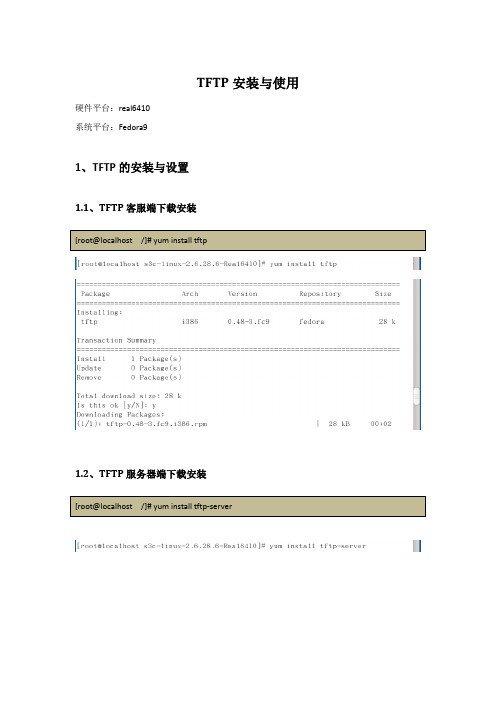
TFTP安装与使用硬件平台:real6410系统平台:Fedora91、TFTP的安装与设置1.1、TFTP客服端下载安装1.2、TFTP服务器端下载安装1.3、配置vi /etc/xinetd.d/tftp修改server_args = -s /tftpboot -c,这里的-c一定要加上,否则只能下载不能上传!!!service tftp{disable = nosocket_type = dgram// SOCK_DGRAM是无保障的面向消息的socket,主要用于在网络上发广播信息。
//SOCK_DGRAM是基于UDP的,专门用于局域网,基于广播//SOCK_DGRAM分是数据包,是UDP协议网络编程protocol = udpwait = yesuser = rootserver = /usr/sbin/in.tftpdserver_args = -s /tftpboot –cper_source = 11cps = 100 2flags = IPv4}1.4、关闭防火墙默认安装的Fedora 系统开启了防火墙,这会导致TFTP 服务无法正常使用。
因此先关闭防火墙,在命令行输入“lokkit”命令,打开防火期设置界面:选择其中(*)Disabled,然后选择“OK”退出,这样就永久的关闭了防火墙。
1.5、建立tftp工作目录并修改属性不修改属性会出现error!!!在命令行下运行:2、下面是启动TFTF 服务的方法和步骤:(1)通过命令启动TFTP 服务以下在命令行下运行:(2)查看tftp服务是否开启在命令行下运行:显示结果为表明服务已经开启,就表明tftp配置成功了。
(3)使用这个命令可以停止TFTP 服务:使用这个命令可以重启nfs 服务:3、tftp使用复制一个文件到tftp服务器目录,然后在主机启动tftp软件,进行简单测试。
4、tftp命令用法如下5、出现“AVC Denial, click icon to view”的错误如果老是出现“AVC Denial, click icon to view”的错误,并不能传输文件。
配置tftp服务器实用又简单的方法
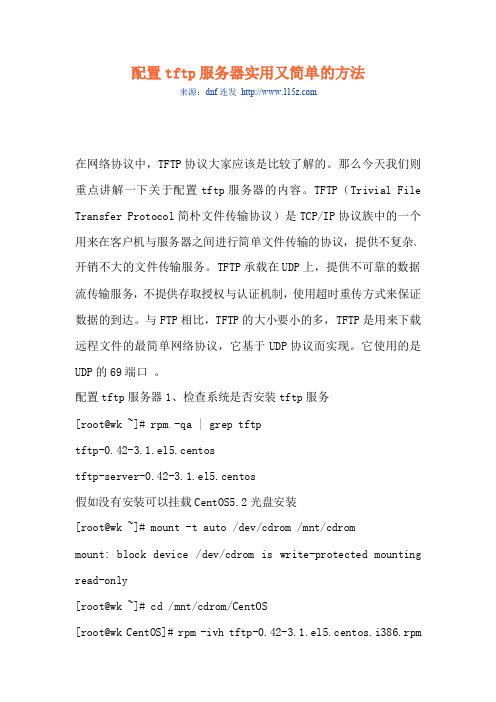
配置tftp服务器实用又简单的方法来源:dnf连发在网络协议中,TFTP协议大家应该是比较了解的。
那么今天我们则重点讲解一下关于配置tftp服务器的内容。
TFTP(Trivial File Transfer Protocol简朴文件传输协议)是TCP/IP协议族中的一个用来在客户机与服务器之间进行简单文件传输的协议,提供不复杂、开销不大的文件传输服务。
TFTP承载在UDP上,提供不可靠的数据流传输服务,不提供存取授权与认证机制,使用超时重传方式来保证数据的到达。
与FTP相比,TFTP的大小要小的多,TFTP是用来下载远程文件的最简单网络协议,它基于UDP协议而实现。
它使用的是UDP的69端口。
配置tftp服务器1、检查系统是否安装tftp服务[root@wk~]#rpm-qa|grep tftptftp-0.42-3.1.el5.centostftp-server-0.42-3.1.el5.centos假如没有安装可以挂载CentOS5.2光盘安装[root@wk~]#mount-t auto/dev/cdrom/mnt/cdrommount:block device/dev/cdrom is write-protected mounting read-only[root@wk~]#cd/mnt/cdrom/CentOS[root@wk CentOS]#rpm-ivh tftp-0.42-3.1.el5.centos.i386.rpm[root@wk CentOS]#rpm-ivh tftp-server-0.42-3.1.el5.centos.i386.rpm配置tftp服务器2、修改启动配置文件默认情况下TFTP服务是禁用的,所以要修改文件来开启服务。
修改文件/etc/xinetd.d/tftp。
主要是设置TFTP服务器的根目录,开启服务。
修改后的配置文件如下:service tftp{disable=yes把这里的yes改为nosocket_type=dgramprotocol=udpwait=yesuser=rootserver=/usr/sbin/in.tftpdserver_args=-s/tftpboot-cper_source=11cps=1002flags=IPv4}这里指定/tftpboot为tftp服务器的根目录参数-s指定chroot,-c指定了可以创立文件。
Windows下的TFTP服务器与客户端使用
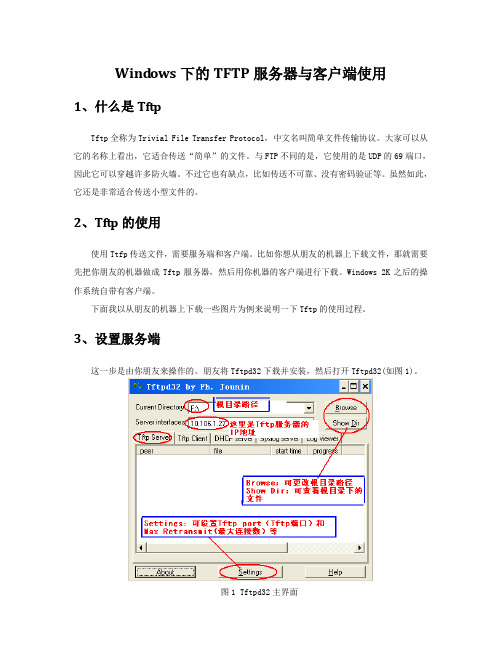
Wind ows下的TFTP服务器与客户端使用
1、什么是Tftp
Tftp全称为Trivial File Transfer Protocol,中文名叫简单文件传输协议。
大家可以从它的名称上看出,它适合传送“简单”的文件。
与FTP不同的是,它使用的是UDP的69端口,因此它可以穿越许多防火墙。
不过它也有缺点,比如传送不可靠、没有密码验证等。
虽然如此,它还是非常适合传送小型文件的。
2、Tftp的使用
使用Ttfp传送文件,需要服务端和客户端。
比如你想从朋友的机器上下载文件,那就需要先把你朋友的机器做成Tftp服务器,然后用你机器的客户端进行下载。
Windows 2K之后的操作系统自带有客户端。
下面我以从朋友的机器上下载一些图片为例来说明一下Tftp的使用过程。
3、设置服务端
这一步是由你朋友来操作的。
朋友将Tftpd32下载并安装,然后打开Tftpd32(如图1)。
图1 Tftpd32主界面
4、从Tftp服务器下载文件
假设我想将朋友的Tftp服务器根目录下的Images.rar文件下载到我本机的“D:\图片”目录中。
方法1:
或者:
方法2
在我的机器上也安装Tftpd32,打开Tftpd32,操作如下:
5、将文件长传到Tftp服务器
假设我想将本机“D:\图片\美女.jpg”文件上传到Tftp服务器。
方法1:
方法2:。
实验步骤
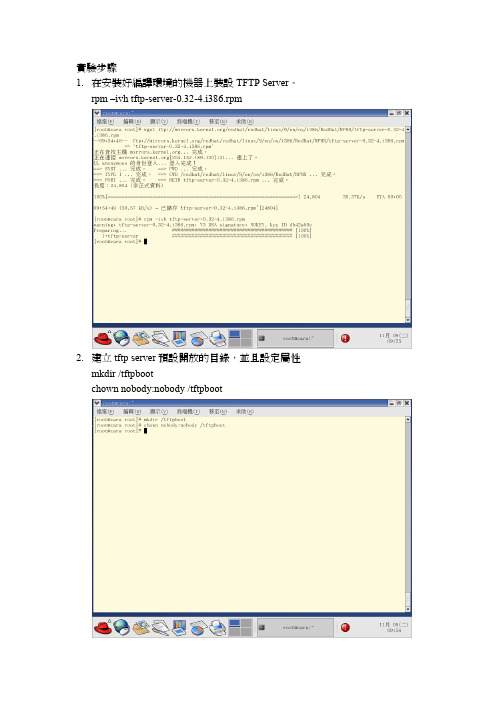
實驗步驟1.在安裝好編譯環境的機器上裝設TFTP Server。
rpm –ivh tftp-server-0.32-4.i386.rpm2.建立tftp server預設開放的目錄,並且設定屬性mkdir /tftpbootchown nobody:nobody /tftpboot3.將tftp建入xinted此service中,並改寫tftp部份設定值cd /etc/xinetd.dvi tftp4.將tftp設定值設為如下server_args改為-c –s /tftpbootdisable改為no5.重新載入xinetd設定組態/etc/rc.d/init.d/xinetd reload6.到udhcp內修改dhcpd.h檔案cd /root/cvs_checkout/projects/apps/udhcp-0.9.8/7.將第19行的#define DHCPD_CONF_FILE修改第19行:#define DHCPD_CONF_FILE “/var/udhcpd.conf”8.重新編譯udhcpdmake all9.到sample資料夾內修改udhcpd.conf設定值cd /root/cvs_checkout/projects/apps/udhcp-0.9.8/samples10.將udhcpd.conf設定值修改為符合此台AP所在網域下的設定第5行:start 140.113.228.56第6行:end 140.113.228.60第11行:interface br0第86行:opt dns 140.113.1.1 140.113.6.2第87行:opt subnet 255.255.255.0第88行:opt router 140.113.228.254第89行:#opt wins 192.168.10.10(標註起來)第90行:opt dns 140.113.250.13511.將編譯好的udhcpd與改寫好的udhcpd.conf複製到/tftpboot等待AP來抓取檔案cd /root/cvs_checkout/projects/apps/udhcp-0.9.8/cp udhcpd /tftpboot/cp samples/udhcpd.conf /tftpboot/12.到AP的Shell畫面下先切換到/var目錄下,cd /var13.將上述兩個檔案udhcpd與udhcpd.conf抓取下來,-r表示指定remote file,-g表示get,最後一個表示編譯環境機器的IP Address。
TFTPServer的搭建和使用(Fedora)
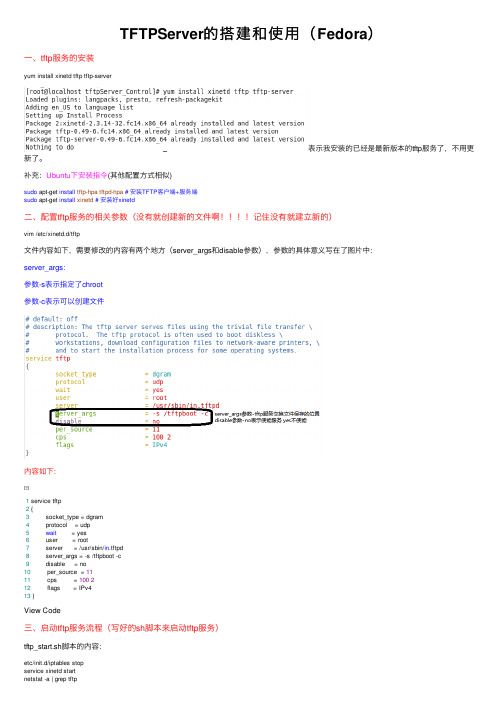
TFTPServer的搭建和使⽤(Fedora)⼀、tftp服务的安装yum install xinetd tftp tftp-server表⽰我安装的已经是最新版本的tftp服务了,不⽤更新了。
补充:Ubuntu下安装指令(其他配置⽅式相似)sudo apt-get install tftp-hpa tftpd-hpa# 安装TFTP客户端+服务端sudo apt-get install xinetd # 安装好xinetd⼆、配置tftp服务的相关参数(没有就创建新的⽂件啊记住没有就建⽴新的)vim /etc/xinetd.d/tftp⽂件内容如下,需要修改的内容有两个地⽅(server_args和disable参数),参数的具体意义写在了图⽚中:server_args:参数-s表⽰指定了chroot参数-c表⽰可以创建⽂件内容如下:1 service tftp2 {3 socket_type = dgram4 protocol = udp5wait = yes6 user = root7 server = /usr/sbin/in.tftpd8 server_args = -s /tftpboot -c9 disable = no10 per_source = 1111 cps = 100212 flags = IPv413 }View Code三、启动tftp服务流程(写好的sh脚本来启动tftp服务)tftp_start.sh脚本的内容:etc/init.d/iptables stopservice xinetd startnetstat -a | grep tftp表⽰成功启动了tftp服务四、tftp服务的使⽤(基本的使⽤⽅法)tftp IPAddress #连接到IP地址对应的tftp服务器上tftp>put <upload file> #上传⽂件到tftp服务器tftp>get <download file> #下载来⾃IP地址tftp服务器的⽂件tftp>quit #退出tftp服务待续~。
tftp的安装与配置
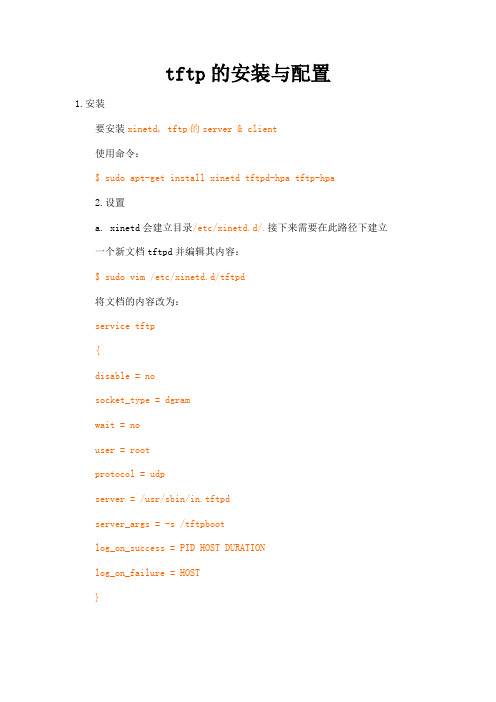
tftp的安装与配置1.安装要安装xinetd, tftp的server & client使用命令:$ sudo apt-get install xinetd tftpd-hpa tftp-hpa2.设置a. xinetd会建立目录/etc/xinetd.d/.接下来需要在此路径下建立一个新文档tftpd并编辑其内容:$ sudo vim /etc/xinetd.d/tftpd将文档的内容改为:service tftp{disable = nosocket_type = dgramwait = nouser = rootprotocol = udpserver = /usr/sbin/in.tftpdserver_args = -s /tftpbootlog_on_success = PID HOST DURATIONlog_on_failure = HOST}b. 建立tftp的根路径并将其权限设置为777,此路径需要跟/etc/xinetd.d/tftpd文档中server_args一行的设定保持一致,在此例中的路径为 /tftpboot:$ sudo mkdir /tftpboot$ sudo chmod 777 /tftpbootc. 修改/etc/inetd.conf文档$ sudo vim /etc/inetd.conf将下面一行:tftp dgram udp wait root /usr/sbin/in.tftpd /usr/sbin/in.tftpd -s /var/lib/tftpboot修改为:tftp dgram udp wait root /usr/sbin/in.tftpd /usr/sbin/in.tftpd -s /tftpbootd. 修改/etc/default/tftpd-hpa$sudo vim /etc/default/tftpd-hpa将文档内容修改为:#Defaults for tftpd-hpaRUN_DAEMON="yes"OPTIONS="-l -s /tftpboot"3. 启动重新启动服务$ sudo /etc/init.d/xinetd restart$ sudo /etc/init.d/tftpd-hpa restart4. 测试可以进行一个小测试,来检验tftp server有没有正常运行:首先在主机上下载并安装tftpd32客户端(一般为绿色软件,可以不用安装),设置好IP地址和当前工作目录,并把需要传输的文件拷至这个目录下即可)。
NFS 和TFTP 服务器的配置
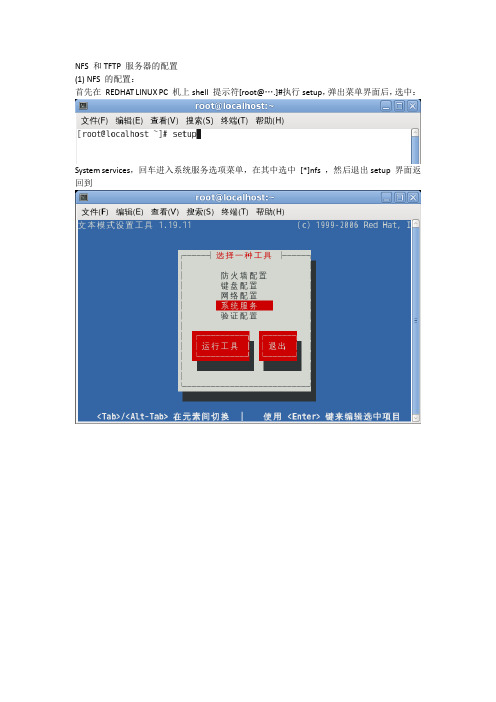
NFS 和TFTP 服务器的配置(1) NFS 的配置:首先在REDHAT LINUX PC 机上shell 提示符[root@….]#执行setup,弹出菜单界面后,选中:System services,回车进入系统服务选项菜单,在其中选中[*]nfs ,然后退出setup 界面返回到命令提示符下。
vim /etc/exports将这个默认的空文件修改为只有如下一行内容:/ (rw) //即根目录可读写,/和(rw)之间要要留空格然后保存退出(:wq),然后执行如下命令:/etc/rc.d/init.d/nfs restartShutting down NFS mountd: [ OK ]Shutting down NFS daemon: [ OK ]Shutting down NFS quotas: [ OK ]Shutting down NFS services: [ OK ]Starting NFS services: [ OK ]Starting NFS quotas: [ OK ]Starting NFS daemon: [ OK ]Starting NFS mountd: [ OK ]这样就一切OK 了!【注意】默认情况下Linux 启动时并不启动NFS 服务,为了避免每次都要执行以下这一句:/etc/rc.d/init.d/nfs restart可以把此句写入PC 机的脚本文件/etc/rc.d/rc.local 中,PC 机启动时会执行此文件,不用每次执行上面的那条命令来启动NFS。
配置完成后,可用如下办法简单测试一下NFS 是否配置好了:PC 机自己mount 自己,看是否成功就可以判断NFS 是否配好了。
例如在PC 机的根目录下执行:(假定PC 机的IP 是192.168.2.32)mount 192.168.2.32:/ /mnt然后到/mnt/目录下看是否可以列出所指定的IP 的机器(可以是本机,当然可以测试其它机器是否可以被mount)根目录(/)下的所有文件和目录,可以则说明mount 成功,NFS 配置成功。
tftp安装
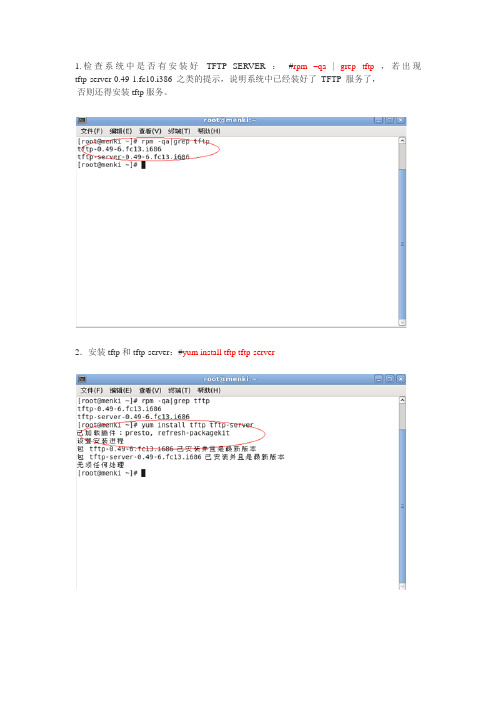
1.检查系统中是否有安装好TFTP SERVER :#rpm –qa | grep tftp,若出现tftp-server-0.49-1.fc10.i386 之类的提示,说明系统中已经装好了TFTP服务了,
否则还得安装tftp服务。
2.安装tftp和tftp-server:#yum install tftp tftp-server
3.更改tftp配置文件/etc/xinetd.d/tftp
#vi /etc/xinetd.d/tftp,打开tftp文件,设置tftp的跟目录,开启服务。
(没有安装tftp-server之前,不存在tftp文件)
在上述server_args设置tftp的工作目录,并且注释掉disable选项。
提醒:#-s 后面是tftp服务器的path,-c 允许上传文件。
如果没有那个目录,自己需要先建立一个,最好把权限改好#chmod 777 /tftpboot ,用户也可以设置成普通用户.
在命令行输入setup看一下tftp服务是否开启,最好关闭防火墙(#/etc/init.d/iptables stop //关闭防火墙)
4. restart电脑,或者不重启,你也可以自己试试
#service xinetd restart //重启xinetd 服务。
Fedora搭建服务器
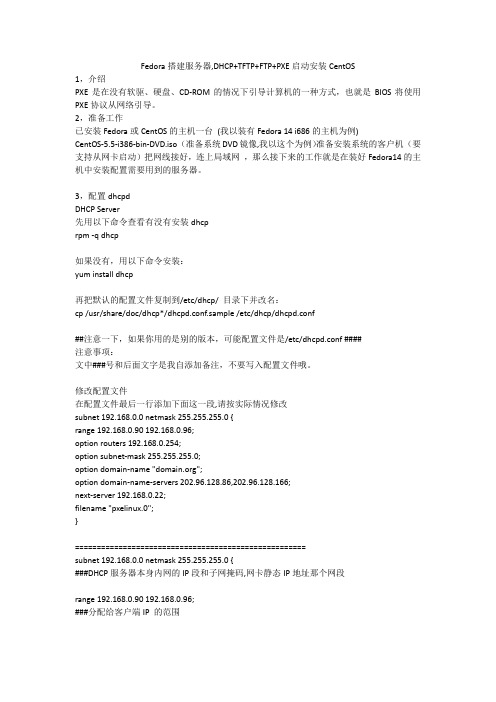
Fedora搭建服务器,DHCP+TFTP+FTP+PXE启动安装CentOS1,介绍PXE是在没有软驱、硬盘、CD-ROM的情况下引导计算机的一种方式,也就是BIOS将使用PXE协议从网络引导。
2,准备工作已安装Fedora或CentOS的主机一台(我以装有Fedora 14 i686的主机为例)CentOS-5.5-i386-bin-DVD.iso (准备系统DVD镜像,我以这个为例)准备安装系统的客户机(要支持从网卡启动)把网线接好,连上局域网,那么接下来的工作就是在装好Fedora14的主机中安装配置需要用到的服务器。
3,配置dhcpdDHCP Server先用以下命令查看有没有安装dhcprpm -q dhcp如果没有,用以下命令安装:yum install dhcp再把默认的配置文件复制到/etc/dhcp/ 目录下并改名:cp /usr/share/doc/dhcp*/dhcpd.conf.sample /etc/dhcp/dhcpd.conf##注意一下,如果你用的是别的版本,可能配置文件是/etc/dhcpd.conf ####注意事项:文中###号和后面文字是我自添加备注,不要写入配置文件哦。
修改配置文件在配置文件最后一行添加下面这一段,请按实际情况修改subnet 192.168.0.0 netmask 255.255.255.0 {range 192.168.0.90 192.168.0.96;option routers 192.168.0.254;option subnet-mask 255.255.255.0;option domain-name "";option domain-name-servers 202.96.128.86,202.96.128.166;next-server 192.168.0.22;filename "pxelinux.0";}=====================================================subnet 192.168.0.0 netmask 255.255.255.0 {###DHCP服务器本身内网的IP段和子网掩码,网卡静态IP地址那个网段range 192.168.0.90 192.168.0.96;###分配给客户端IP 的范围option routers 192.168.0.254;###分配给客户端的路由网关option subnet-mask 255.255.255.0;###分配给客户端的子网掩码option domain-name "";####为客户端指明DNS名字,可以随便填option domain-name-servers 202.96.128.86,202.96.128.166;###为客户端指明DNS服务器IP地址,多个DNS地址请用逗号隔开next-server 192.168.0.22;###TFTP Server 的IP地址,网络安装时用到filename "pxelinux.0";###PXE 启动文件,网络安装时用到,这个文件是syslinux套件提供的####不要忘记每一行后面的分号(;)和最后的那个括号哦!!!!==============================================关闭局域网中其它的DHCP服务器,以免造成IP冲突。
linux中tftp服务器设置及测试,图解
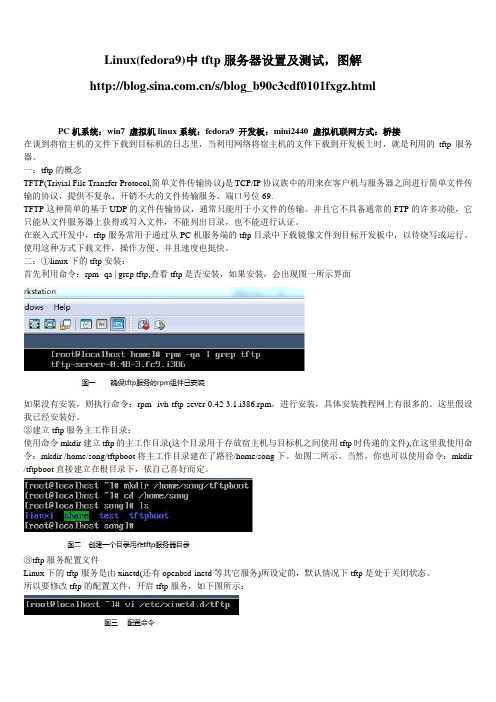
Linux(fedora9)中tftp服务器设置及测试,图解/s/blog_b90c3cdf0101fxgz.htmlPC机系统:win7 虚拟机linux系统:fedora9 开发板:mini2440 虚拟机联网方式:桥接在谈到将宿主机的文件下载到目标机的日志里,当利用网络将宿主机的文件下载到开发板上时,就是利用的tftp服务器。
一:tftp的概念TFTP(Trivial File Transfer Protocol,简单文件传输协议)是TCP/IP协议族中的用来在客户机与服务器之间进行简单文件传输的协议,提供不复杂、开销不大的文件传输服务。
端口号位69.TFTP这种简单的基于UDP的文件传输协议,通常只能用于小文件的传输。
并且它不具备通常的FTP的许多功能,它只能从文件服务器上获得或写入文件,不能列出目录,也不能进行认证。
在嵌入式开发中,tftp服务常用于通过从PC机服务端的tftp目录中下载镜像文件到目标开发板中,以待烧写或运行。
使用这种方式下载文件,操作方便、并且速度也挺快。
二:①linux下的tftp安装:首先利用命令:rpm -qa | grep tftp,查看tftp是否安装,如果安装,会出现图一所示界面如果没有安装,则执行命令:rpm -ivh tftp-sever-0.42-3.1.i386.rpm,进行安装,具体安装教程网上有很多的。
这里假设我已经安装好。
②建立tftp服务主工作目录:使用命令mkdir建立tftp的主工作目录(这个目录用于存放宿主机与目标机之间使用tftp时传递的文件),在这里我使用命令:mkdir /home/song/tftpboot将主工作目录建在了路径/home/song下。
如图二所示。
当然,你也可以使用命令:mkdir /tftpboot直接建立在根目录下,依自己喜好而定。
③tftp服务配置文件Linux下的tftp服务是由xinetd(还有openbsd-inetd等其它服务)所设定的,默认情况下tftp是处于关闭状态。
tftp-server服务器搭建
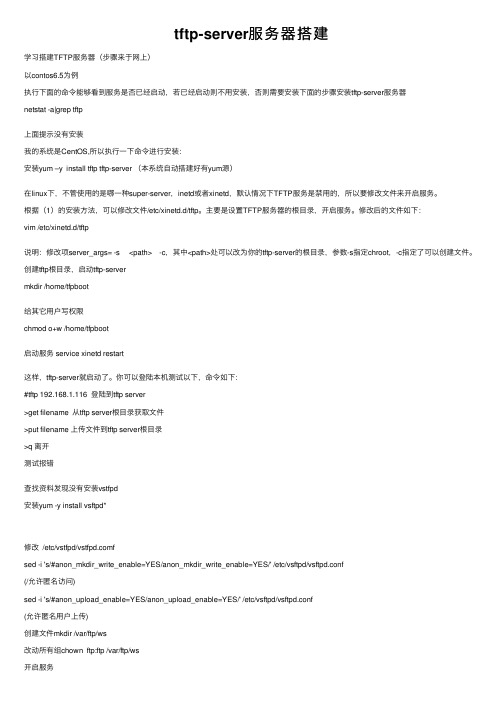
tftp-server服务器搭建学习搭建TFTP服务器(步骤来于⽹上)以contos6.5为例执⾏下⾯的命令能够看到服务是否已经启动,若已经启动则不⽤安装,否则需要安装下⾯的步骤安装tftp-server服务器netstat -a|grep tftp上⾯提⽰没有安装我的系统是CentOS,所以执⾏⼀下命令进⾏安装:安装yum –y install tftp tftp-server (本系统⾃动搭建好有yum源)在linux下,不管使⽤的是哪⼀种super-server,inetd或者xinetd,默认情况下TFTP服务是禁⽤的,所以要修改⽂件来开启服务。
根据(1)的安装⽅法,可以修改⽂件/etc/xinetd.d/tftp。
主要是设置TFTP服务器的根⽬录,开启服务。
修改后的⽂件如下:vim /etc/xinetd.d/tftp说明:修改项server_args= -s <path> -c,其中<path>处可以改为你的tftp-server的根⽬录,参数-s指定chroot,-c指定了可以创建⽂件。
创建tftp根⽬录,启动tftp-servermkdir /home/tfpboot给其它⽤户写权限chmod o+w /home/tfpboot启动服务 service xinetd restart这样,tftp-server就启动了。
你可以登陆本机测试以下,命令如下:#tftp 192.168.1.116 登陆到tftp server>get filename 从tftp server根⽬录获取⽂件>put filename 上传⽂件到tftp server根⽬录>q 离开测试报错查找资料发现没有安装vstfpd安装yum -y install vsftpd*修改 /etc/vstfpd/fsed -i 's/#anon_mkdir_write_enable=YES/anon_mkdir_write_enable=YES/' /etc/vsftpd/vsftpd.conf(/允许匿名访问)sed -i 's/#anon_upload_enable=YES/anon_upload_enable=YES/' /etc/vsftpd/vsftpd.conf(允许匿名⽤户上传)创建⽂件mkdir /var/ftp/ws改动所有组chown ftp:ftp /var/ftp/ws开启服务chkconfig xinetd on;chkconfig vsftpd on启⽤服务service xinetd restart;service vsftpd restart调试下载报错Error code 1: File not found原因之前改动回默认的路径了cd /var/lib/tftpboot/touch tt.txt成功调试上传报错Error code 0: Permission denied 查看发现⽂件夹没有限 chmod 777 var/lib/ tftpboot/成功可能还有其它的报错可能可以查看系统⽇志tail /var/log/messages。
tftp命令用法
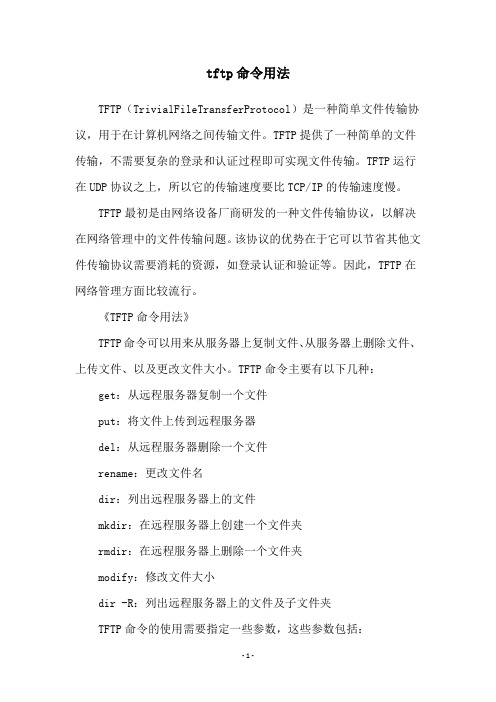
tftp命令用法TFTP(TrivialFileTransferProtocol)是一种简单文件传输协议,用于在计算机网络之间传输文件。
TFTP提供了一种简单的文件传输,不需要复杂的登录和认证过程即可实现文件传输。
TFTP运行在UDP协议之上,所以它的传输速度要比TCP/IP的传输速度慢。
TFTP最初是由网络设备厂商研发的一种文件传输协议,以解决在网络管理中的文件传输问题。
该协议的优势在于它可以节省其他文件传输协议需要消耗的资源,如登录认证和验证等。
因此,TFTP在网络管理方面比较流行。
《TFTP命令用法》TFTP命令可以用来从服务器上复制文件、从服务器上删除文件、上传文件、以及更改文件大小。
TFTP命令主要有以下几种:get:从远程服务器复制一个文件put:将文件上传到远程服务器del:从远程服务器删除一个文件rename:更改文件名dir:列出远程服务器上的文件mkdir:在远程服务器上创建一个文件夹rmdir:在远程服务器上删除一个文件夹modify:修改文件大小dir -R:列出远程服务器上的文件及子文件夹TFTP命令的使用需要指定一些参数,这些参数包括:-a:如果指定,则传输文件时不检查权限-s:指定使用字符模式传输文件-b:指定使用块模式传输文件-t:指定传输的文件类型,可选值有文本文件和二进制文件-f:指定本地文件名-r:指定远程文件名-l:指定文件大小关于TFTP命令的使用,还有一些其他可选参数,可以使用help 命令查看详细信息。
TFTP具有很多优点,占用资源少,不需要登录和认证,可以实现简单快速的文件传输。
但是,由于它运行在UDP层上,传输速度比TCP/IP慢,也不适合传输大文件和跨越网络的文件传输。
此外,TFTP 服务不支持多用户,不支持加密传输,也无法提供可靠的数据传输,因此对于安全性要求较高的文件传输,不太合适。
TFTP命令的使用简单,但是需要掌握一定的参数,可以提供准确的指令,来实现期望的文件传输。
配置tftp
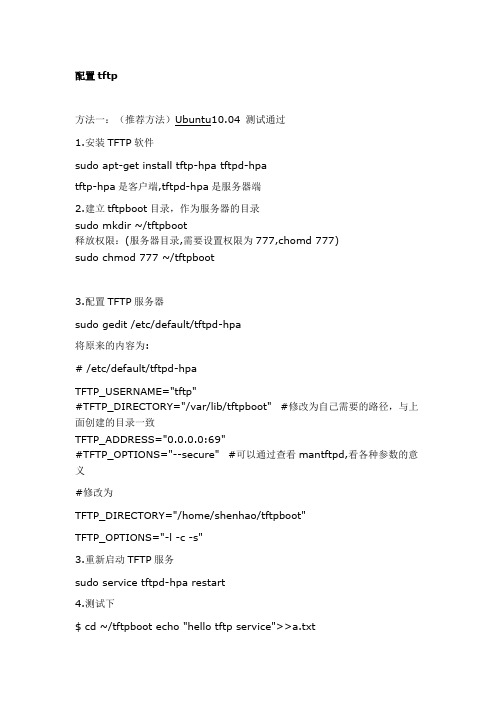
配置tftp方法一:(推荐方法)Ubuntu10.04 测试通过1.安装TFTP软件sudo apt-get install tftp-hpa tftpd-hpatftp-hpa是客户端,tftpd-hpa是服务器端2.建立tftpboot目录,作为服务器的目录sudo mkdir ~/tftpboot释放权限:(服务器目录,需要设置权限为777,chomd 777)sudo chmod 777 ~/tftpboot3.配置TFTP服务器sudo gedit /etc/default/tftpd-hpa将原来的内容为:# /etc/default/tftpd-hpaTFTP_USERNAME="tftp"#TFTP_DIRECTORY="/var/lib/tftpboot" #修改为自己需要的路径,与上面创建的目录一致TFTP_ADDRESS="0.0.0.0:69"#TFTP_OPTIONS="--secure" #可以通过查看mantftpd,看各种参数的意义#修改为TFTP_DIRECTORY="/home/shenhao/tftpboot"TFTP_OPTIONS="-l -c -s"3.重新启动TFTP服务sudo service tftpd-hpa restart4.测试下$ cd ~/tftpboot echo "hello tftp service">>a.txt$ echo "hello tftp service,put to tftp serive">>b.txt$ tftp localhosttftp> get a.txttftp> put b.txttftp> quit其中get是取得文件,put是将文件上传到TFTP服务器上。
linux中tftp服务器设置及测试,图解
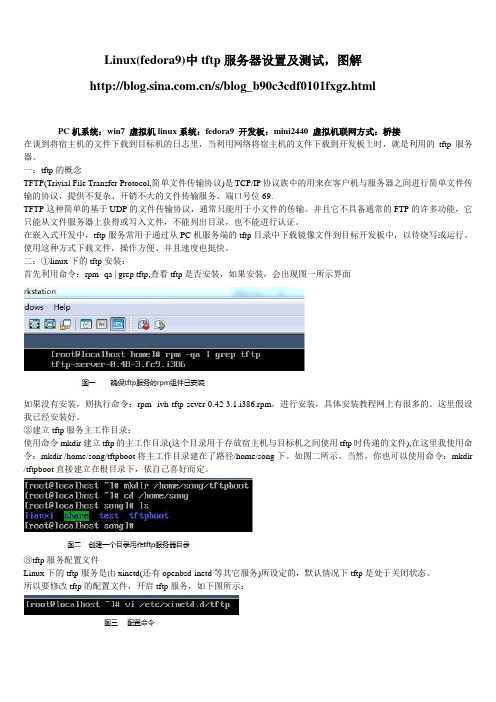
Linux(fedora9)中tftp服务器设置及测试,图解/s/blog_b90c3cdf0101fxgz.htmlPC机系统:win7 虚拟机linux系统:fedora9 开发板:mini2440 虚拟机联网方式:桥接在谈到将宿主机的文件下载到目标机的日志里,当利用网络将宿主机的文件下载到开发板上时,就是利用的tftp服务器。
一:tftp的概念TFTP(Trivial File Transfer Protocol,简单文件传输协议)是TCP/IP协议族中的用来在客户机与服务器之间进行简单文件传输的协议,提供不复杂、开销不大的文件传输服务。
端口号位69.TFTP这种简单的基于UDP的文件传输协议,通常只能用于小文件的传输。
并且它不具备通常的FTP的许多功能,它只能从文件服务器上获得或写入文件,不能列出目录,也不能进行认证。
在嵌入式开发中,tftp服务常用于通过从PC机服务端的tftp目录中下载镜像文件到目标开发板中,以待烧写或运行。
使用这种方式下载文件,操作方便、并且速度也挺快。
二:①linux下的tftp安装:首先利用命令:rpm -qa | grep tftp,查看tftp是否安装,如果安装,会出现图一所示界面如果没有安装,则执行命令:rpm -ivh tftp-sever-0.42-3.1.i386.rpm,进行安装,具体安装教程网上有很多的。
这里假设我已经安装好。
②建立tftp服务主工作目录:使用命令mkdir建立tftp的主工作目录(这个目录用于存放宿主机与目标机之间使用tftp时传递的文件),在这里我使用命令:mkdir /home/song/tftpboot将主工作目录建在了路径/home/song下。
如图二所示。
当然,你也可以使用命令:mkdir /tftpboot直接建立在根目录下,依自己喜好而定。
③tftp服务配置文件Linux下的tftp服务是由xinetd(还有openbsd-inetd等其它服务)所设定的,默认情况下tftp是处于关闭状态。
- 1、下载文档前请自行甄别文档内容的完整性,平台不提供额外的编辑、内容补充、找答案等附加服务。
- 2、"仅部分预览"的文档,不可在线预览部分如存在完整性等问题,可反馈申请退款(可完整预览的文档不适用该条件!)。
- 3、如文档侵犯您的权益,请联系客服反馈,我们会尽快为您处理(人工客服工作时间:9:00-18:30)。
fedora 23中配置tftp-server
∙ 1. 简介
∙ 2. tftp安装
∙ 3. 启动和允许
∙ 4. 设置tftp服务根目录
∙ 5. 测试
∙ 6. 产考文档
1 简介
2 tftp安装
老版本启动方式是启动和允许xinetd 参考文档fedora 18 Starting the tftp Server
而新版本改了,用的是以下方式,产考文档fedora 23 Installing the tftp server Start and enable the tftp socket. systemd will automatically start the// tftpd service when required. 开始并允许tftp服务,系统会自动启动tftp服务所需的服务
如果你感兴趣你可以查看这个文件的内容,有句话是这样讲的,好奇心是一切技术的源泉,尽管我知道这
都是坑,我还是毫不犹豫的跳下去了;命令如下:
我‘猜测’这就是我们启动服务,系统自动生成的的配置文件
∙执行一下命令
∙从中可以发现tftp-service的根目录默认地址为var/lib/tftpboot;想改的话,可以给这
位置改下并增加该目录权限,我选择默认位置,修改权限
∙帮助文档in.tftpd文档我们可以通过一下命令查看
启动
查看状态
或者运行这个命令检查是否成功
成功。
